この記事は「Maya使いの基礎の基礎!初心者必須なproject Windowと project set!その1」の続きだよ!
もし呼んでなかったら先に読むことをお勧めします!
projectの繋がりが切れたよ!どうしよう!
もしも何かの手違いでファイルとMayaのリンクが切れた時には
「Project Set」を使えばリンクの繋げ直しができるよ!
使い方は
project set はヘッダーの「file」→「 project set」からエディターを開くよ
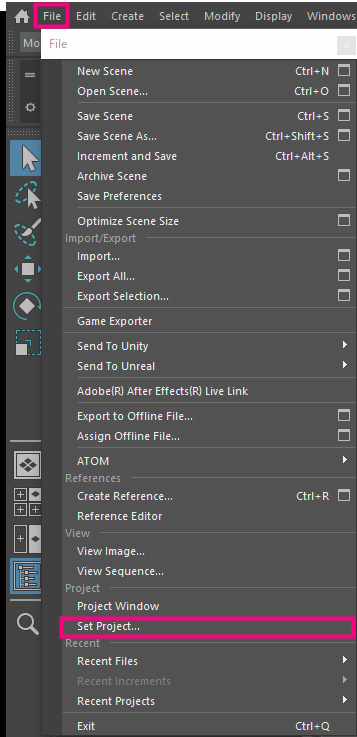
そしたらセットしたいフォルダまで移動して
「Set」ボタンを押すよ
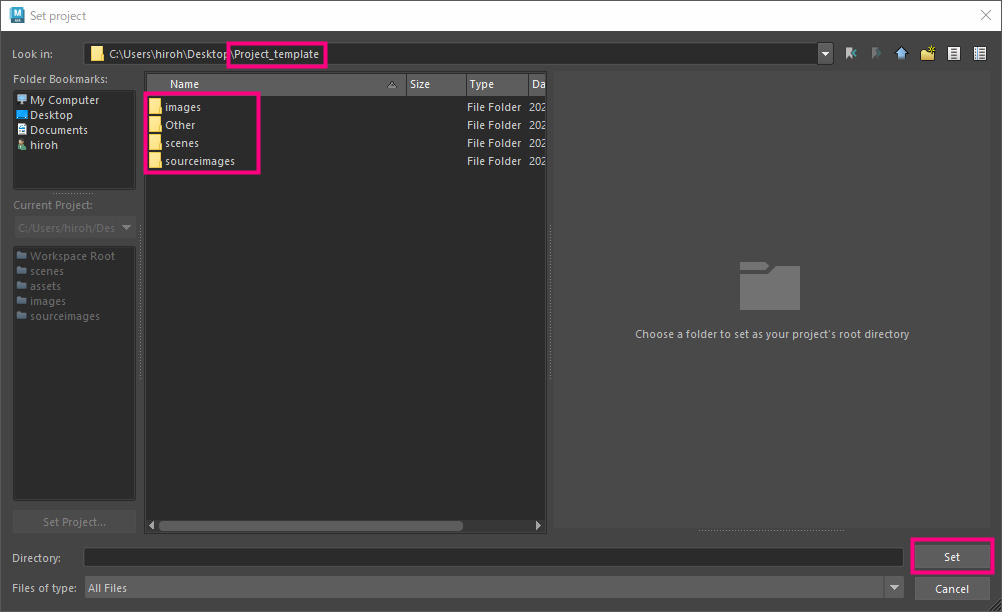
そしたら「workspace.mel」が生成されてMayaとのリンクが生まれるよ!
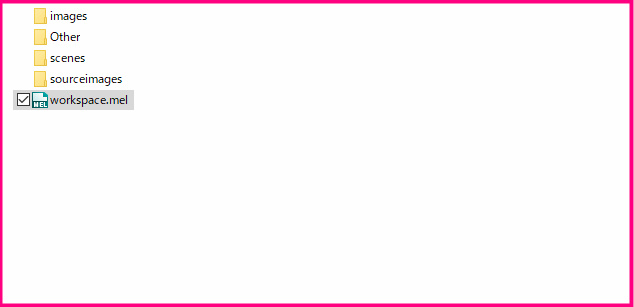
ちなみにWorkspaceがあるならMayaとリンク繋がるけど
何かの手違いで削除してしまってWorkspaceがないなら
「リンクをするためにworkspace.melを作りますか?」って聞かれるよ
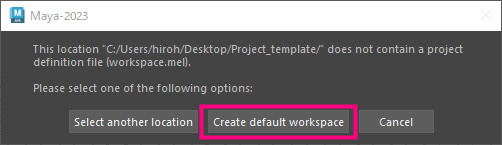
そしたら「create default workspace」をクリックして「workspace.mel」を作ろう!
そうすればリンクがつながるよ!
応用編:「プロジェクトフォルダ」をコピぺした後にセットしようぜ!
実はファイルの名前さえ合っていれば「Project Window」を使わなくても「Project Set」でプロジェクト設定できるんだ。
つまり「正しい名前のフォルダ」を「コピペしてProject Set」しても
問題なくMayaとリンクするってこと!
そうすれば「わざわざProject Windowで作った大量の使わないフォルダを削除する」
手間がなくなるよ!
たとえばこういうテンプレートを大量に作って
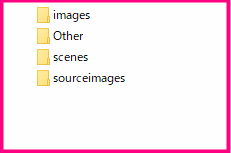
必要に応じて「Project Set」でMayaとつなげるだけ!
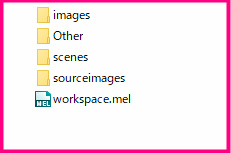
とても簡単だね!
その他に各ファイルに事前にデータを仕込むのもありだね
例えば「source image」に事前に作ったPSDデータを仕込むとかができるね!
まとめ
project Windowsは
新しいプロジェクトデータを作る時に
Mayaとリンクしたフォルダを生成してくれる!
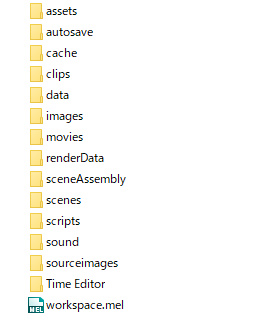
project setはつながりが途切れたフォルダとMayaをつなげなおしてくれる!
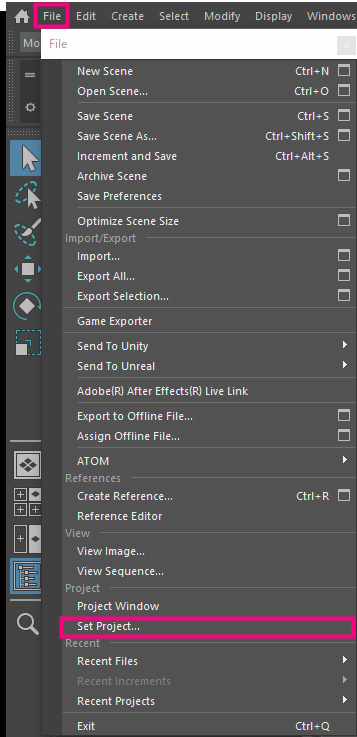
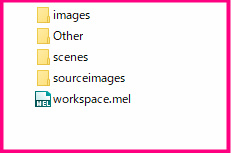
以上!プロジェクト設定の解説とその設定の仕方でした!
これを経てようやくモデリングの第一歩を踏み出せるんだ
ぜひ覚えようね!

















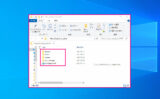
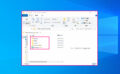
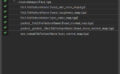


コメント